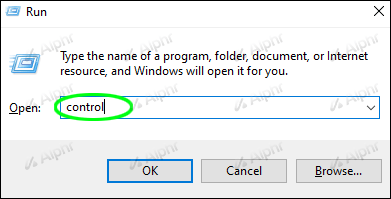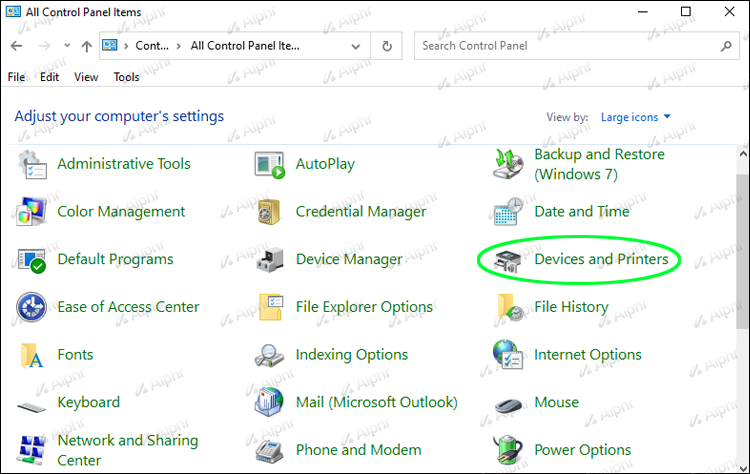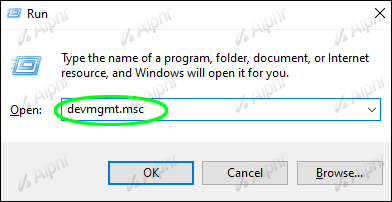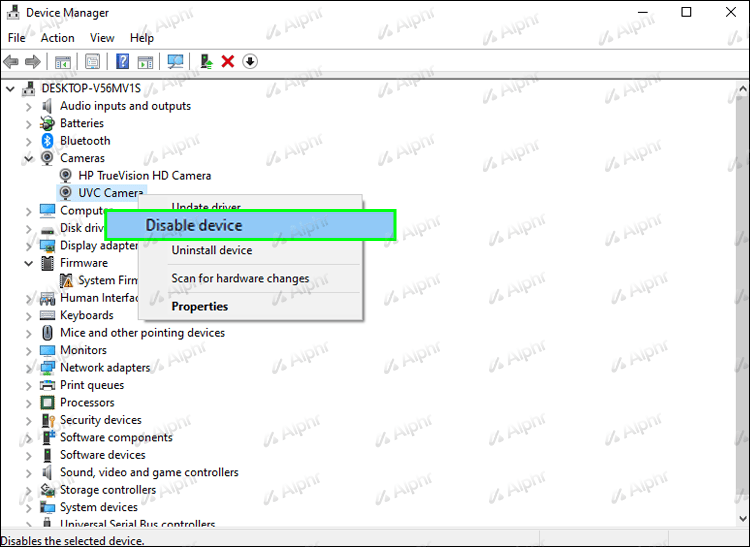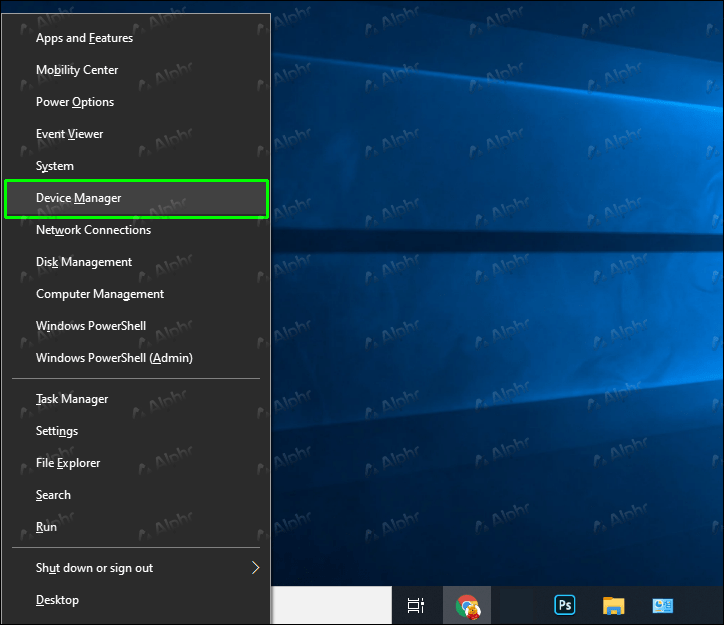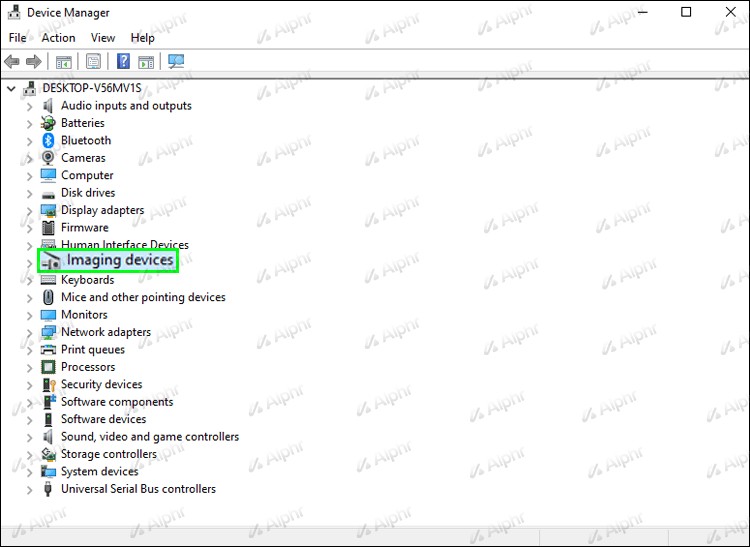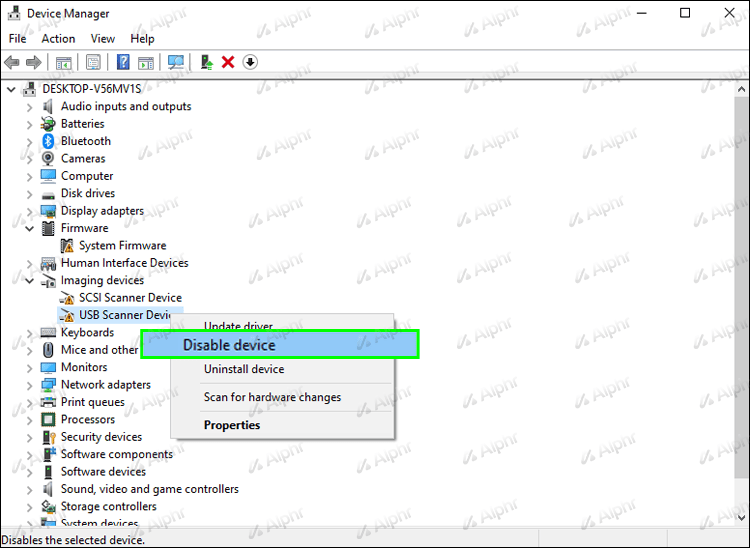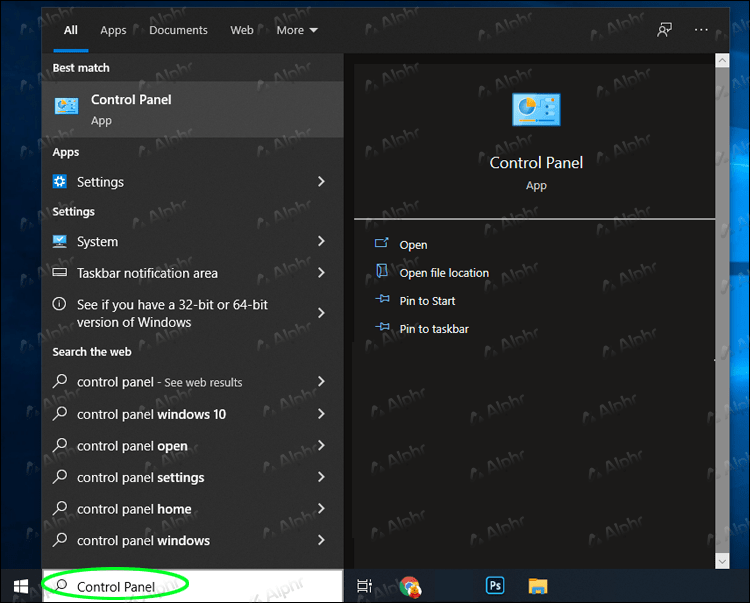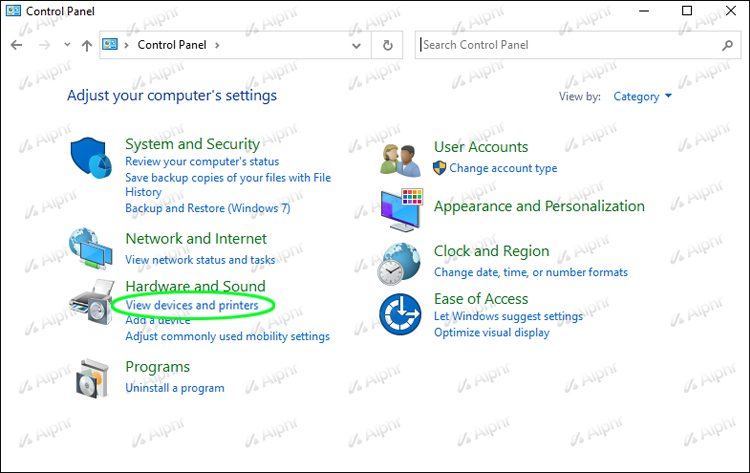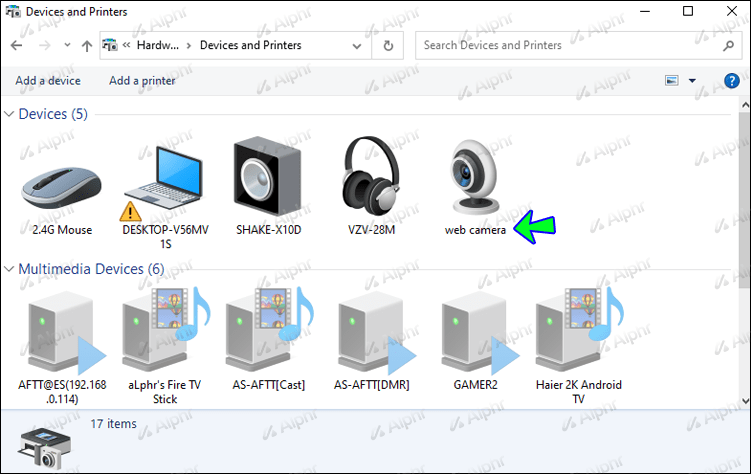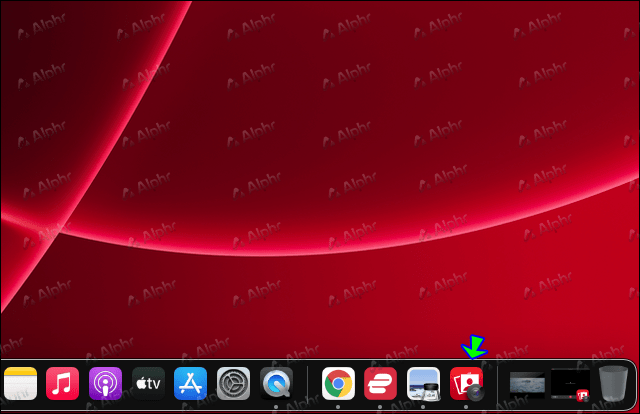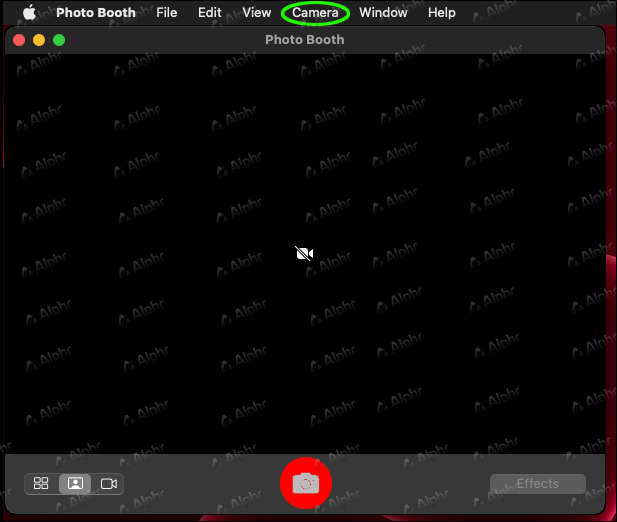மடிக்கணினி கேமராக்கள் பொதுவாக உயர் தெளிவுத்திறனைக் கொண்டிருக்கவில்லை, எனவே பல லேப்டாப் பயனர்கள் வெப்கேமை மாற்றாக வாங்குகின்றனர். இருப்பினும், புதிய வன்பொருளைப் பயன்படுத்துவதற்கு முன், உங்கள் லேப்டாப் கேமராவை வெப்கேமிற்கு மாற்ற வேண்டும்.

இந்த மாறுதல் செயல்முறை மிகவும் நேரடியானது. இந்தக் கட்டுரையில், உங்கள் லேப்டாப் கேமராவிலிருந்து விண்டோஸ் மற்றும் மேக் பிசிகளில் வெப்கேமிற்கு மாறுவதற்குத் தேவையான படிகளை நாங்கள் உங்களுக்குக் கூறுவோம்.
விண்டோஸ் கணினியில் லேப்டாப் கேமராவிலிருந்து வெப்கேமருக்கு மாறுவது எப்படி
பேனிங் மற்றும் தானியங்கு கண்காணிப்பு, வீடியோக்களை பதிவு செய்தல் அல்லது வீடியோ அரட்டைகளில் பங்கேற்பது போன்ற செயல்பாடுகளைப் பயன்படுத்திக் கொள்ள விரும்பும் பிசி பயனர்களுக்கு வெளிப்புற கேமரா சிறந்தது. பெரும்பாலான வெப்கேம்கள் நிலையான லேப்டாப் கேமராவை விட சிறந்த வீடியோ தெளிவுத்திறனை வழங்குகின்றன.
ஆனால் வீடியோ அரட்டை மற்றும் வீடியோ பதிவுக்கு இதைப் பயன்படுத்த, முதலில் உங்கள் லேப்டாப்பின் உள்ளமைக்கப்பட்ட வெப்கேமை அணைக்க வேண்டும். பிற விண்டோஸ் நிரல்களுடன் செயல்பட, வெளிப்புற வெப்கேமை உங்கள் முதன்மை வெப்கேமாக உள்ளமைக்க வேண்டும்.
வெவ்வேறு விண்டோஸ் பதிப்புகளில் லேப்டாப் கேமராவிலிருந்து வெப்கேமிற்கு மாறுவதற்கான படிகளை இங்கே காணலாம்.
விண்டோஸ் 11
உங்கள் கணினியுடன் இணைக்கும்போது, சாதனங்கள் மற்றும் அச்சுப்பொறிகள் வகையின் கீழ் உங்கள் வெப்கேமைப் பார்த்தால், இந்தப் படிகளைப் பின்பற்றவும்:
- விண்டோஸ் விசை + ஆர் அழுத்துவதன் மூலம் ரன் டயலாக்கைத் திறக்கவும்.

- கண்ட்ரோல் பேனலை அணுக.
- ரன் உரையாடல் பெட்டியில் கட்டுப்பாட்டை உள்ளிட்டு Enter ஐ அழுத்தவும்.
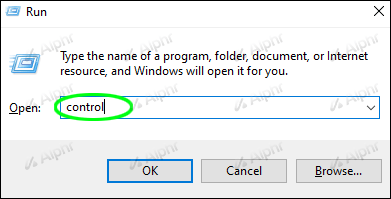
- சாளரத்தின் மேல் வலது மூலையில் உள்ள பெரிய ஐகான்கள் அல்லது சிறிய ஐகான்களுக்கு விருப்பத்தின்படி காட்சியை அமைக்கவும்.

- சாதனங்கள் மற்றும் அச்சுப்பொறிகளைத் தேர்ந்தெடுக்கவும்.
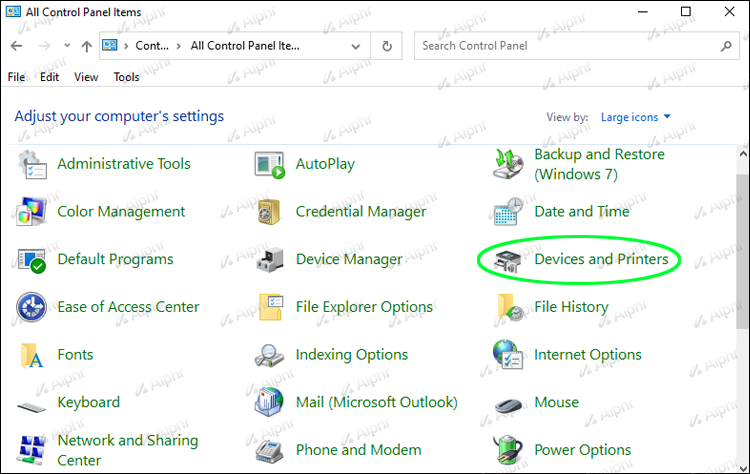
- உங்கள் இரண்டாம் நிலை/வெளிப்புற வெப்கேமைக் கண்டுபிடித்து அதன் மீது வலது கிளிக் செய்யவும்.
- வெப்கேமை இயல்புநிலையாக அமைக்க, இயல்புநிலை சாதனமாக அமை என்பதைக் கிளிக் செய்யவும்.
இருப்பினும், இணைக்கப்பட்டிருக்கும் போது உங்கள் வெப்கேம் சாதனங்கள் மற்றும் அச்சுப்பொறிகள் பிரிவில் தோன்றவில்லை எனில், பின்வரும் படிகளுடன் உங்கள் லேப்டாப் கேமராவை முடக்க முயற்சிக்கவும்:
- ரன் டயலாக் பாக்ஸைத் திறக்க விண்டோஸ் கீ + ஆர் கீ ஷார்ட்கட்டைப் பயன்படுத்தவும்.

- இயக்கு உரையாடல் பெட்டியில் devmgmt.msc ஐ உள்ளிட்டு, Enter ஐ அழுத்துவதன் மூலம் சாதன நிர்வாகியை அணுகவும்.
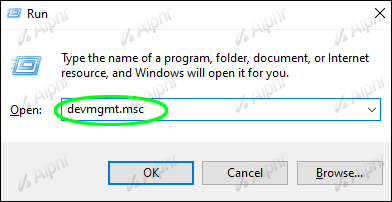
- சாதன நிர்வாகியில், நிறுவப்பட்ட சாதனங்களின் பட்டியலை கேமரா பிரிவில் சென்று தேர்ந்தெடுக்கவும்.

- உள் வெப்கேமரை வலது கிளிக் செய்வதன் மூலம் சாதனத்தை முடக்கு என்பதைத் தேர்ந்தெடுக்கவும்.
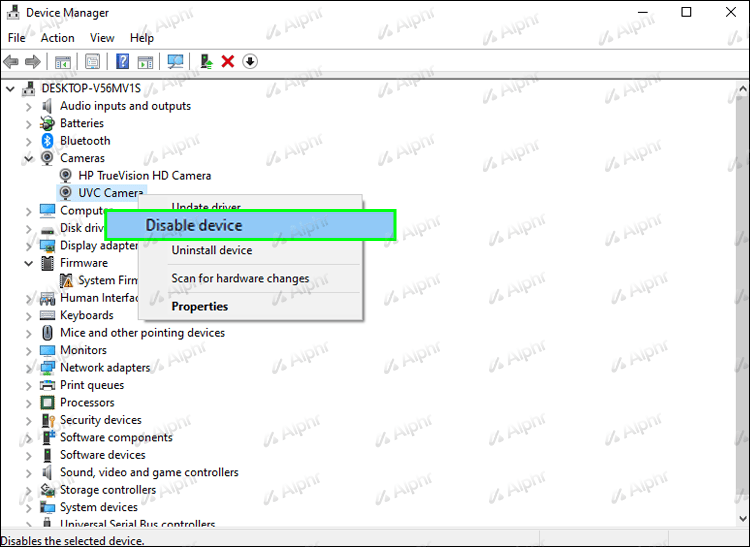
- உங்கள் கணினியில் நீங்கள் வைத்திருக்கும் ஒவ்வொரு கூடுதல் கேமராவிற்கும் இதைச் செய்யுங்கள்.
இப்போது உங்கள் லேப்டாப் கேமரா முடக்கப்பட்டுள்ளது, தேவைப்படும்போது உங்கள் லேப்டாப் தானாகவே உங்கள் வெப்கேமை அணுகும்.
சாம்சங் டிவி சிவப்பு விளக்கை இயக்காது
விண்டோஸ் 10
Windows 10 இல், நீங்கள் லேப்டாப் கேமரா மற்றும் வெப்கேமிற்கு இடையே இரண்டு வெவ்வேறு வழிகளில் மாறலாம்.
மடிக்கணினி கேமராவை முடக்க, இந்த வழிமுறைகளைப் பின்பற்றவும்:
- ஒரே நேரத்தில் Windows + X குறுக்குவழியை அழுத்தி, பட்டியலில் இருந்து சாதன நிர்வாகியைத் தேர்ந்தெடுக்கவும்.
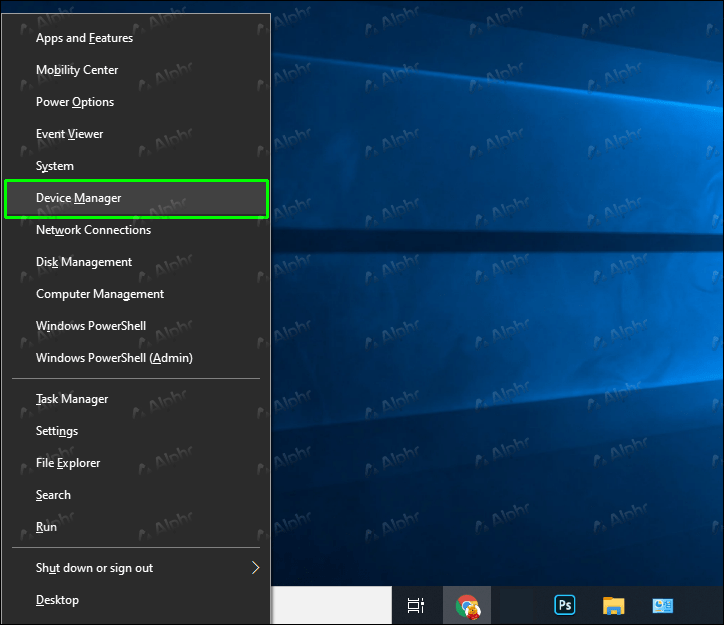
- இமேஜிங் சாதனங்கள் என்று பெயரிடப்பட்ட கீழ்தோன்றும் மெனுவை இருமுறை கிளிக் செய்யவும்.
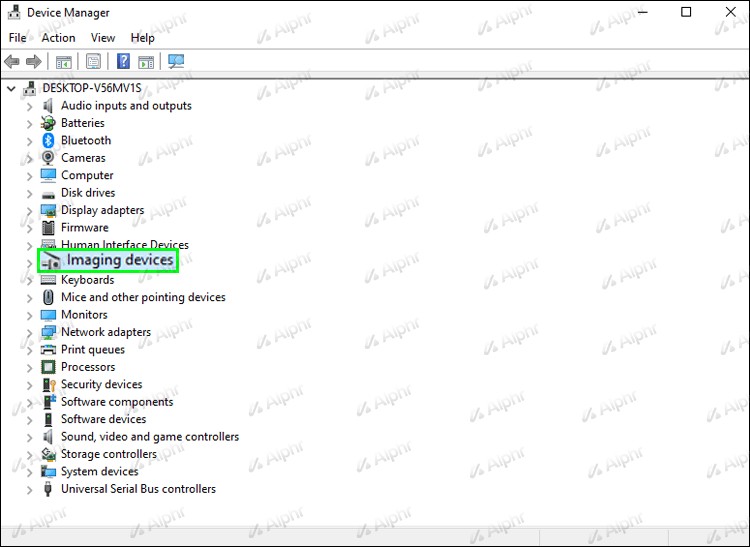
- உள் வெப்கேமின் பெயருக்கு அடுத்துள்ள முடக்கு என்பதைத் தேர்ந்தெடுக்கவும்.
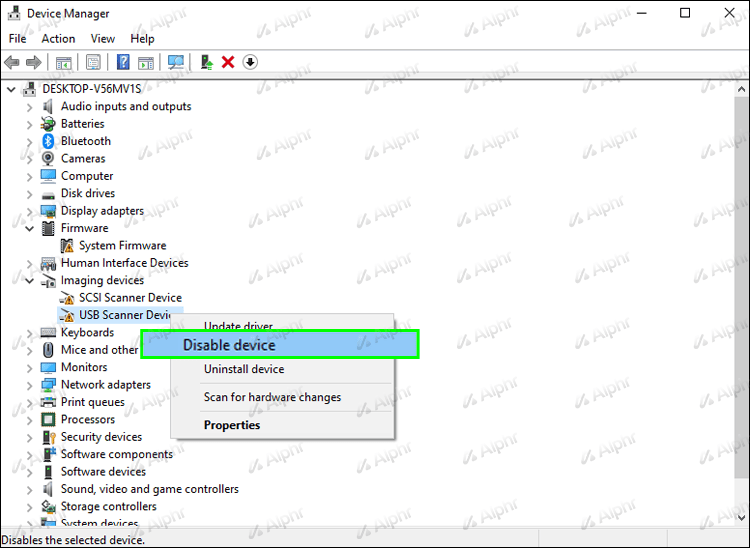
- ஒரு திட்டத்தைப் பயன்படுத்த முயற்சிக்கவும், சிக்கல் இருக்கிறதா என்பதைக் கண்காணிக்கவும்.
மற்றொரு வழி, வெப்கேமை இயல்புநிலை சாதனமாக அமைப்பது. அதை எப்படி செய்வது என்பது இங்கே:
- விண்டோஸ் + எஸ் அழுத்தி கண்ட்ரோல் பேனல் என தட்டச்சு செய்யவும்.
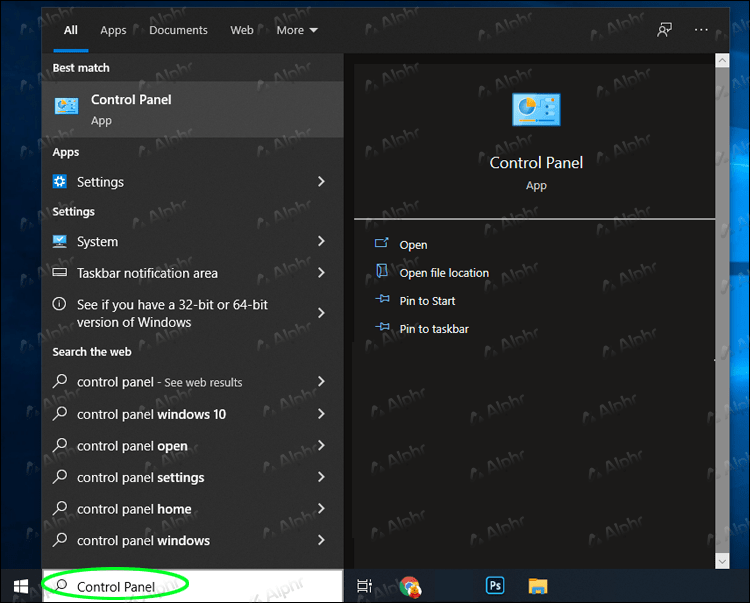
- முதல் உருப்படியைத் தேர்ந்தெடுத்து, வன்பொருள் மற்றும் ஒலியின் கீழ் சாதனங்கள் மற்றும் அச்சுப்பொறிகளைக் காண்க என்பதைக் கிளிக் செய்யவும்.
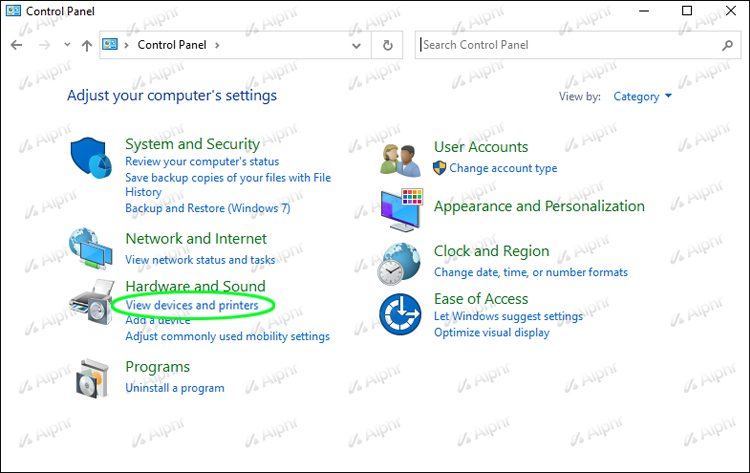
- வெப்கேம் இருப்பதை உறுதிப்படுத்தவும்.
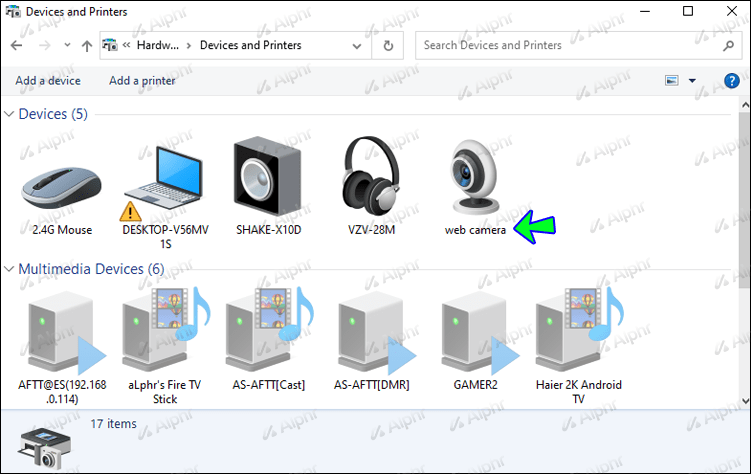
- இதுபோன்றால், வெப்கேமில் வலது கிளிக் செய்து, இந்த சாதனத்தை இயல்புநிலையாக அமை என்பதைத் தேர்ந்தெடுக்கவும்.
மேக்கில் லேப்டாப் கேமராவிலிருந்து வெப்கேமிற்கு மாறுவது எப்படி
Mac கணினிகளில் முன் நிறுவப்பட்ட iSight கேமராவை வெளிப்புற வெப்கேமராவுடன் மாற்ற முடியாது, ஆனால் ஒரு எளிய தீர்வு உள்ளது. உங்களை நீங்களே பதிவு செய்யவோ அல்லது வெளிப்புற வெப்கேம் மூலம் அரட்டை அடிக்கவோ முடியும். அதை எப்படி செய்வது என்பது இங்கே:
மாற்றப்படாத லேன் சேவையகத்தை எவ்வாறு தொடங்குவது
- USB கேபிள் வழியாக கேமராவை கணினியுடன் இணைக்கவும். அல்லது, உங்களிடம் புளூடூத் வெப்கேம் இருந்தால், அதை உங்கள் மேக்குடன் புளூடூத் வழியாக இணைக்கவும்.
- வெளிப்புற வெப்கேமை கணினி அங்கீகரிக்கும் வரை காத்திருக்கவும். கண்டுபிடிக்க 10-15 வினாடிகள் ஆகலாம்.
- திரையின் அடிப்பகுதியில் உள்ள ஆப்ஸ் டாக்கில் இருந்து போட்டோ பூத் மென்பொருளைத் தேர்ந்தெடுக்கவும்.
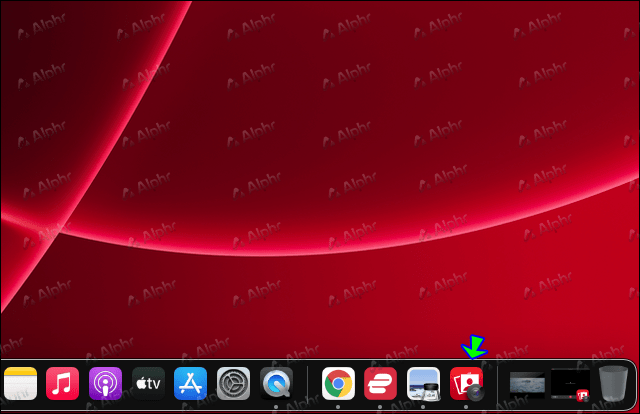
- பக்கத்தின் மேல் உள்ள மெனு பட்டியில் கேமராவைத் தேர்ந்தெடுப்பதன் மூலம் கேமராவிற்குச் செல்லவும்.
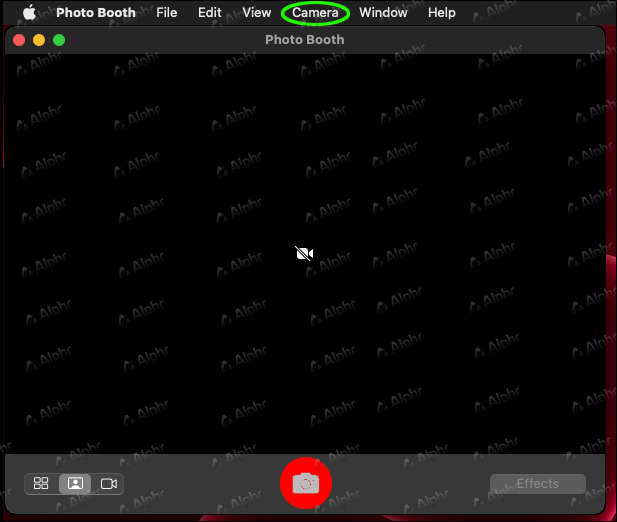
- கீழ்தோன்றும் பட்டியலில் கிடைக்கும் விருப்பங்களின் பட்டியலிலிருந்து வெளிப்புற வெப்கேமைத் தேர்ந்தெடுக்கவும்.
வழக்கமான iSight வெப்கேமிலிருந்து லேப்டாப் வெளிப்புற வெப்கேமிற்கு மாறும். நிலைத்தன்மைக்காக, நிறுவப்பட்ட மற்ற எல்லா Mac பயன்பாடுகளுக்கும் இந்த மாற்றங்கள் பயன்படுத்தப்படும்.
கூடுதல் FAQகள்
எனது லேப்டாப் கேமராவிலிருந்து எனது வெப்கேமிற்கு ஏன் மாற முடியாது?
நீங்கள் எல்லா படிகளையும் பின்பற்றி, இன்னும் உங்கள் வெப்கேமை அணுக முடியவில்லை என்றால், இதைச் சரிசெய்ய நீங்கள் செய்யக்கூடிய சில விஷயங்கள் உள்ளன. கேமராவை மற்றொரு கணினியுடன் இணைக்க முயற்சிக்கவும். பல பிசிக்களில் உங்களுக்கு சிக்கல்கள் இருந்தால், பெரும்பாலும் வெப்கேமில்தான் சிக்கல் இருக்கும்.
உங்கள் மடிக்கணினியைப் பயன்படுத்தி வீடியோ அழைப்புகளில் சிறப்பாகப் பாருங்கள்
Mac மற்றும் Windows சாதனங்களில் லேப்டாப் கேமராவில் இருந்து வெப்கேமிற்கு மாறுவது வேகமாகவும் நேரடியாகவும் இருக்கும்.
இதேபோல், நீங்கள் ஏதேனும் வெளிப்புற வீடியோ அரட்டை இயங்குதளங்களைப் பயன்படுத்தினால், மெனு பட்டியில் இருந்து பயன்பாட்டின் விருப்பங்களுக்குச் செல்வதன் மூலம் பயன்பாட்டின் இயல்புநிலை கேமராவை நீங்கள் சரிசெய்யலாம். நீங்கள் WhatsApp, WebEx அல்லது எண்ணற்ற பிற வீடியோ அழைப்புகள் பயன்பாடுகள் மற்றும் சேவைகளில் ஒன்றைப் பயன்படுத்துகிறீர்களா என்பதைப் பொருட்படுத்தாமல், இந்தக் கட்டுரையில் நாங்கள் கோடிட்டுக் காட்டியதைப் போலவே செயல்முறைகளும் இருக்க வேண்டும்.
நீங்கள் உங்கள் லேப்டாப் கேமரா அல்லது வெப்கேம் பயன்படுத்துகிறீர்களா? லேப்டாப் கேமராக்கள் போதும் என்று நினைக்கிறீர்களா அல்லது வெப்கேம்களை விரும்புகிறீர்களா? கீழே உள்ள கருத்துப் பிரிவில் எங்களுக்குத் தெரியப்படுத்துங்கள்!